Win8自带杀毒软件Defender阻止修改hosts文件该怎么解决 Win8自带杀毒软件Defender阻止修改hosts文件该如何解决
时间:2017-07-04 来源:互联网 浏览量:
今天给大家带来Win8自带杀毒软件Defender阻止修改hosts文件该怎么解决,Win8自带杀毒软件Defender阻止修改hosts文件该如何解决,让您轻松解决问题。
hosts文件是一种系统文件,它的作用是网址域名与对应IP建立关联的“数据库”,如何阻止Windows Defender的这个行为呢?下面有个不错的方法,大家不妨一试hosts文件是一种系统文件,它的作用是网址域名与对应IP建立关联的“数据库”。当我们修改hosts文件时,Win8系统内置的安全软件Windows Defender就会出来干涉,如何阻止Windows Defender的这个行为呢?
其实只要按如下方法简单设置一下就可以了。
打开Windows Defender,切换到“设置”选项卡,点击左侧的“排除的文件和位置”选项,如图:
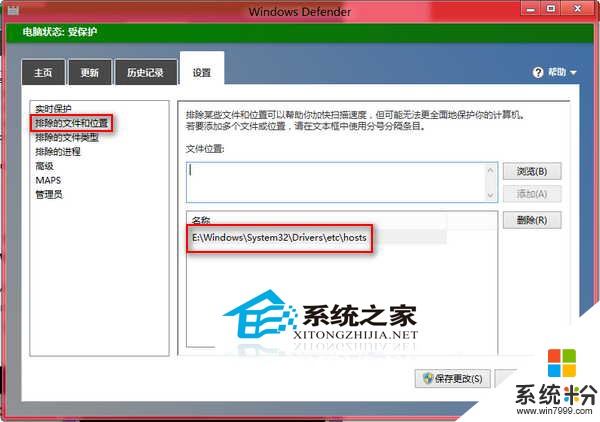
在右侧窗口中,点击“浏览”按钮,定位到C:WindowsSystem32Driversetchosts,然后点击“添加”按钮,最后点击“保存修改”。
这样,你再修改hosts文件时,Windows Defender就不会加以阻拦了。
Hosts文件的作用之一是加快域名解析。修改Hosts文件,不仅能加快域名解析,还有其他很多作用,比如取消Win8内置应用的广告。
以上就是Win8自带杀毒软件Defender阻止修改hosts文件该怎么解决,Win8自带杀毒软件Defender阻止修改hosts文件该如何解决教程,希望本文中能帮您解决问题。
我要分享:
上一篇:Win8.1系统下hosts文件不能成功修改该怎么解决 Win8.1系统下hosts文件不能成功修改的解决方法有哪些
下一篇:Win8系统hosts文件无法修改该怎么解决 Win8系统hosts文件无法修改该如何解决
相关教程
- ·Win8系统hosts文件无法修改该怎么解决 Win8系统hosts文件无法修改该如何解决
- ·Win8系统中修改hosts文件无法保存的解决方法有哪些 Win8系统中修改hosts文件无法保存该如何解决
- ·win8.1怎么关闭Windows Defender|win8.1关闭系统自带杀毒软件的方法
- ·w8用什么杀毒软件|w8怎么选杀毒软件
- ·Win8.1系统下hosts文件不能成功修改该怎么解决 Win8.1系统下hosts文件不能成功修改的解决方法有哪些
- ·怎样修改Win8.1系统Hosts文件权限 修改Win8.1系统Hosts文件权限的方法
- ·win8系统无法打开IE浏览器怎么办|win8系统IE浏览器无法正常打开的处理方法
- ·win8系统如何截取弹出式菜单
- ·win8.1系统处理开机时闪一下才能进入桌面的方法
- ·Win8.1天气无法加载怎么办?
Win8系统教程推荐
- 1 找回win8纯净版系统语言栏的操作方法有哪些 如何找回win8纯净版系统语言栏的操作
- 2 Win8.1正式版怎样自动导出iPhone照片和视频 Win8.1正式版自动导出iPhone照片和视频的方法有哪些
- 3 win8电脑家庭组提示无法正常退出怎么解决? win8电脑家庭组提示无法正常退出怎么处理?
- 4win8系统宽带怎样设置自动联网? win8系统宽带设置自动联网的方法有哪些?
- 5ghost Win8怎样设置开机自动联网 ghost Win8设置开机自动联网的方法有哪些
- 6ghost win8系统语言栏不见如何找回 ghost win8系统语言栏不见找回的方法有哪些
- 7win8重命名输入法不能正常切换的解决办法有哪些 win8重命名输入法不能正常切换该如何解决
- 8Win8分屏显示功能使用的方法有哪些 Win8分屏显示功能如何使用
- 9怎样让win8电脑兼容之前的软件? 让win8电脑兼容之前的软件的方法有哪些?
- 10怎样解决ghost win8频繁重启的烦恼 解决ghost win8频繁重启的烦恼的方法
Win8系统热门教程
- 1 win8需要哪些配置、win8系统配置要求有哪些
- 2 W8系统设置允许远程连接的最佳方法
- 3 Win8.1激活码如何备份 Win8.1激活码备份的方法有哪些
- 4win8.1开始屏幕为什么会出现红色方框,win8.1屏幕出现红色方框怎么去掉
- 5win8.1屏幕亮度怎么调整?win8.1屏幕亮度的调整方法
- 6win8蓝牙删除不了怎么办|win8蓝牙删除方法
- 7教你解决Win8的IE10浏览器打不开QQ空间的问题
- 8win8系统怎样设置网卡的速率?win8系统中限制每台主机的网速的方法
- 9win8.1麦克风测试没声音怎么办|win8.1麦克风没声音修复方法
- 10win8.1安装教程,win8.1u盘安装
